Webservices gebruiken. HP Envy 5531, ENVY 5534 e-All-in-One Printer, ENVY 5536 e-All-in-One Printer, ENVY 5534e, ENVY 5530 e-All-in-One Printer, Envy 5539, ENVY 5535 e-All-in-One Printer, ENVY 5532, ENVY 5530e All-in-One series, ENVY 5536
Add to My manuals108 Pages
advertisement
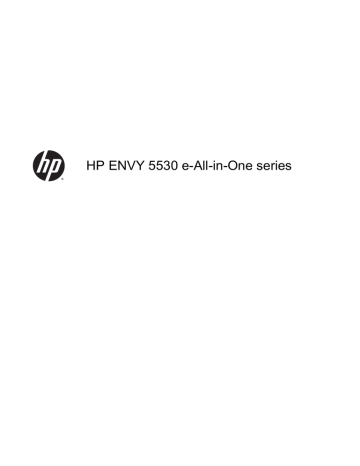
5 Webservices gebruiken
●
ePrint vanaf een willekeurige locatie
●
●
Gebruik de HP ePrintCenter website
●
Tips voor het gebruik van Webservices
NLWW 29
ePrint vanaf een willekeurige locatie
HP ePrint is een gratis dienst van HP waarmee u op elk ogenblik en vanaf elke plaats waar u e-mail kunt verzenden documenten kunt afdrukken met uw HP ePrint-printer. Stuur uw documenten en foto's gewoon naar het e-mailadres dat aan uw printer werd toegewezen wanneer u webservices hebt ingeschakeld. Er zijn geen bijkomende stuurprogramma's of software nodig.
●
Uw printer moet via een draadloos netwerk zijn verbonden met het internet. U kunt HP ePrint niet gebruiken via een USB-verbinding met een computer.
●
Bijlagen kunnen anders worden afgedrukt dan dat ze er uitzien in het softwareprogramma waarin ze zijn gemaakt zijn, afhankelijk van de gebruikte originele lettertypes en lay-outopties.
●
Gratis productupdates worden bij deze HP ePrint geleverd. Bepaalde updates zijn mogelijk nodig om een bepaalde functionaliteit te bieden.
Zodra u zich hebt geregistreerd voor een account op ePrintCenter ( www.hp.com/go/eprintcenter ) kunt u zich aanmelden om uw ePrint-taakstatus te bekijken, uw ePrint-printerwachtrij te beheren, in te stellen wie uw e-mailadres voor de ePrint-printer mag gebruiken om af te drukken en hulp voor ePrint te krijgen.
Voor u ePrint kunt gebruiken moet u ervoor zorgen dat:
●
De printer is verbonden met een actief netwerk met internettoegang.
●
Webservices is ingeschakeld. Zoniet wordt u gevraagd deze functies in te schakelen.
Een document afdrukken met ePrint van om het even welke locatie
1.
Webservices inschakelen.
a.
Druk op het bedieningspaneel van de printer op de knop ePrint.
b.
Ga akkoord met de Gebruiksvoorwaarden en volg dan de instructies op het scherm om
Webservices in te schakelen.
c.
Druk de ePrint-informatiepagina af en volg de instructies op de pagina om te registreren voor een ePrint-account.
2.
Lokaliseer uw ePrint e-mailadres zoeken.
a.
Druk op de knop ePrint op het bedieningspaneel. U ziet het menu Instellingen webservices op het printerbeeldscherm.
b.
Het e-mailadres van de printer verschijnt in het menu Instellingen Webservices.
TIP: Selecteer Infoblad afdrukken in het menu Instellingen op het printerbeeldscherm om het e-mailadres of de registratie-URL af te drukken.
3.
Uw document naar de printer mailen om af te drukken.
a.
Een nieuwe e-mail aanmaken en het af te drukken document toevoegen.
b.
De e-mail naar het e-mailadres van de printer sturen.
De printer drukt het bijgevoegde document af.
30 Hoofdstuk 5 Webservices gebruiken NLWW
OPMERKING: De ePrint-server aanvaardt geen afdruktaken via e-mail wanneer er meerdere e-mailadressen werden ingevuld in de velden "Aan" of "CC". Vul alleen het e-mailadres van HP ePrint in in het veld "Aan". Vul geen e-mailadressen in de andere velden in.
OPMERKING: Uw e-mail wordt afgedrukt zodra deze wordt ontvangen. Net zoals met elke e-mail is er geen enkele garantie of en wanneer deze wordt ontvangen. U kunt de afdrukstatus controleren in het ePrintCenter ( www.eprintcenter.com
).
OPMERKING: Documenten, die via ePrint worden afgedrukt, kunnen er anders uitzien dan het origineel. De stijl, de opmaak en het tekstverloop kunnen verschillen van het originele document.
Voor documenten die op een hogere kwaliteit moeten worden afgedrukt (zoals bijvoorbeeld wettelijke documenten), adviseren we u het document af te drukken via de softwaretoepassing op uw computer, waar u beter kunt bepalen hoe uw afdruk eruit moet zien.
Klik hier voor meer informatie online .
NLWW ePrint vanaf een willekeurige locatie 31
HP Print Apps gebruiken
Webpagina's afdrukken zonder een computer te gebruiken door Apps in te stellen, een gratis HPservice. U kunt kleurenpagina's, kalenders, puzzels, recepten, kaarten en meer afdrukken afhankelijk van de toepassingen beschikbaar in uw land / regio.
Raak het pictogram Meer informatie aan in het scherm Apps om een verbinding te maken met internet en meer apps toe te voegen. U moet webservices hebben ingeschakeld om de apps te gebruiken.
Ga naar de HP ePrintCenter website voor meer informatie en specifieke voorwaarden: www.hp.com/ go/ePrintCenter .
32 Hoofdstuk 5 Webservices gebruiken NLWW
Gebruik de HP ePrintCenter website
Registreer op de gratis website van HP HP ePrintCenter om een verhoogde beveiliging in te stellen voor HP ePrint, geef aan welke e-mailadressen naar uw printer. U kunt ook printerupdates, meer apps en andere gratis diensten aanvragen.
Ga naar de HP ePrintCenter website voor meer informatie en specifieke voorwaarden: www.hp.com/ go/ePrintCenter .
NLWW Gebruik de HP ePrintCenter website 33
Tips voor het gebruik van Webservices
Gebruik onderstaande tips om apps af te drukken en HP ePrint te gebruiken.
Tips om apps af te drukken en HP ePrint te gebruiken
●
Ontdek hoe u uw foto's online deelt en afdrukken bestelt. Klik hier voor meer informatie online .
●
Ontdek meer over apps om snel en eenvoudig recepten, coupons en andere inhouden van internet af te drukken. Klik hier voor meer informatie online .
●
Als u Auto Uit hebt ingeschakeld, moet u Auto Uit uitschakelen om ePrint te kunnen gebruiken.
Zie
voor meer informatie.
34 Hoofdstuk 5 Webservices gebruiken NLWW
advertisement
Related manuals
advertisement
Table of contents
- 5 Help bij HP ENVY 5530 e-All-in-One series
- 7 Kennis maken met de HP ENVY 5530 series
- 8 Printeronderdelen
- 10 Bedieningspaneel en statuslampjes
- 12 Auto Uit
- 13 Afdrukken
- 14 Foto's afdrukken
- 16 Documenten afdrukken
- 18 Enveloppen afdrukken
- 19 Snelformulier afdrukken
- 20 Afdrukken met HP Wireless Direct
- 20 Afdrukken vanaf een mobiel apparaat met wifi
- 21 Afdrukken vanaf een computer met Wifi
- 22 Tips voor geslaagd afdrukken
- 24 Afdrukken met maximum aantal dpi
- 25 Elementaire informatie over papier
- 26 Aanbevolen papiersoorten om af te drukken
- 28 Afdrukmateriaal laden
- 32 HP-papier bestellen
- 33 Webservices gebruiken
- 34 ePrint vanaf een willekeurige locatie
- 36 HP Print Apps gebruiken
- 37 Gebruik de HP ePrintCenter website
- 38 Tips voor het gebruik van Webservices
- 39 Kopiëren en scannen
- 40 Documenten kopiëren
- 43 Naar een computer of geheugenkaart scannen
- 45 Tips voor geslaagd kopiëren en scannen
- 47 Met cartridges werken
- 48 Geschatte inktniveaus controleren
- 49 Inktproducten bestellen
- 50 Vervang de cartridges
- 53 Modus enkele cartridge gebruiken
- 54 Informatie over de cartridgegarantie
- 55 Tips voor het werken met cartridges
- 57 Verbinding
- 58 Wi-Fi Protected Setup (WPS – vereist een WPS-router)
- 60 Gewone draadloze verbinding (vereist router)
- 62 Draadloos met de printer verbinden zonder router
- 63 De verbinding van een USB-verbinding in een draadloze verbinding wijzigen
- 64 Tips voor het instellen en gebruiken van een netwerkprinter
- 65 Printerhulpmiddelen voor geavanceerd printerbeheer (voor netwerkprinters)
- 65 De geïntegreerde webserver openen
- 65 Over cookies
- 67 Een probleem oplossen
- 68 Een papierstoring oplossen
- 72 Storing oplossen
- 73 Inktvlek verwijderen
- 74 De afdrukkwaliteit verbeteren
- 77 Probleem met inktcartridge
- 79 Er kan niet worden afgedrukt
- 83 Een afdrukprobleem oplossen
- 84 Kopieer- en scanproblemen oplossen
- 85 Een netwerkprobleem oplossen
- 86 Cartridgefouten (Windows-software)
- 86 Upgradecartridge
- 86 De toegangsklep voor de inktcartridges controleren
- 87 Oudere generatie cartridges
- 87 Printerfout
- 87 Probleem met inktcartridge
- 88 HP-ondersteuning
- 88 Printer registreren
- 88 Wat te doen bij problemen
- 88 Telefonische ondersteuning van HP
- 89 Periode voor telefonische ondersteuning
- 89 Telefonisch contact opnemen
- 89 Telefoonnummers voor ondersteuning
- 89 Na de periode van telefonische ondersteuning
- 89 Extra garantieopties
- 91 Technische informatie
- 92 Kennisgeving van Hewlett-Packard Company
- 93 Specificaties
- 93 Systeemvereisten
- 93 Omgevingsspecificaties
- 93 Afdrukspecificaties
- 93 Scanspecificaties
- 94 Kopieerspecificaties
- 94 Cartridgeopbrengst
- 94 Afdrukresolutie
- 95 Programma voor milieubeheer
- 95 Ecotips
- 95 Papiergebruik
- 95 Kunststof
- 96 Veiligheidsinformatiebladen
- 96 Kringloopprogramma
- 96 Recyclingprogramma van HP inkjet-onderdelen
- 96 Stroomverbruik
- 96 Wegwerpen van afgedankte apparatuur door gebruikers
- 97 Chemische stoffen
- 97 Beperking voor gevaarlijke producten (Oekraïne)
- 97 Beperking voor gevaarlijke producten (India)
- 97 Slaapstand
- 98 Overheidsvoorschriften
- 98 Voorgeschreven identificatienummer van het model
- 99 FCC statement
- 99 VCCI (Class B) compliance statement for users in Japan
- 99 Notice to users in Japan about the power cord
- 100 Notice to users in Korea
- 100 Notice to users in Germany
- 100 Noise emission statement for Germany
- 100 Bericht voor de Europese Unie
- 102 Declaration of conformity
- 102 Wettelijke informatie betreffende draadloze apparatuur
- 103 Exposure to radio frequency radiation
- 103 Notice to users in Brazil
- 104 Notice to users in Canada
- 104 Bericht aan gebruikers in Mexico
- 105 Notice to users in Taiwan
- 105 Wireless notice to users in Japan
- 107 Index